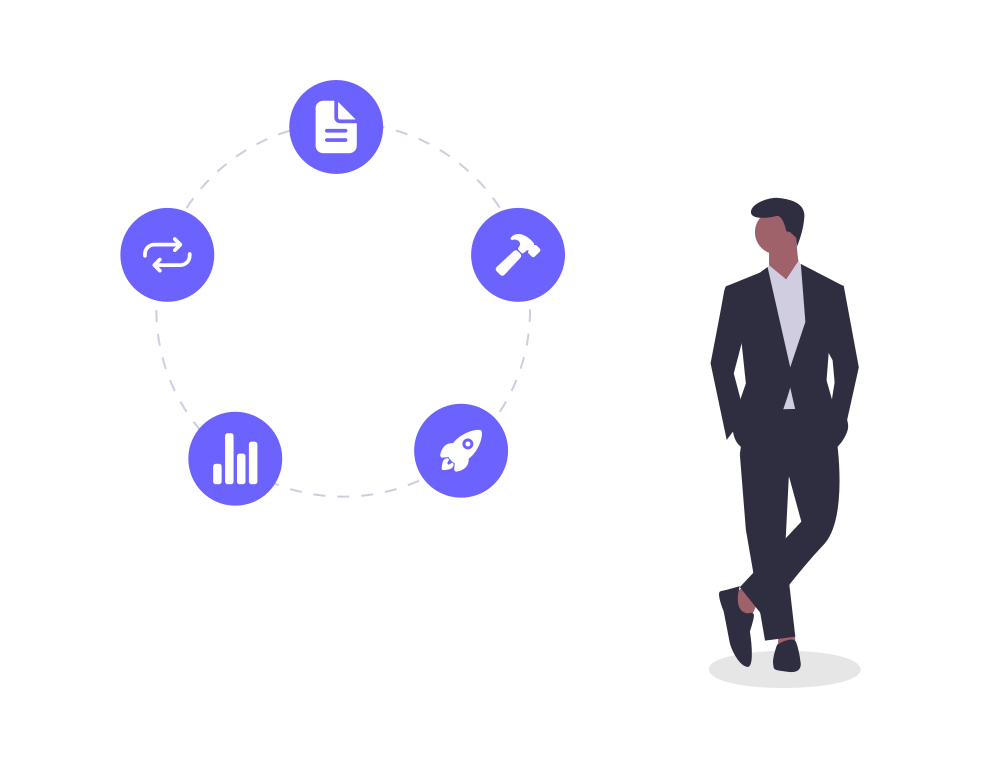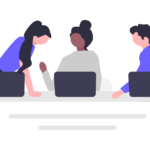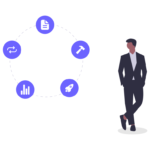デベロッパーツールは、ウェブ開発者にとって必須のツールです。このブログ記事では、デベロッパーツールの基本的な使い方から具体的な活用事例、最新の機能やトラブルシューティング方法まで、詳しく解説します。ウェブサイトのパフォーマンス向上やデバッグ作業の効率化に役立つ情報が満載です。
デベロッパーツールとは
1-1. デベロッパーツールの概要
デベロッパーツールは、ウェブブラウザに内蔵されている開発支援ツールで、ウェブページのHTML、CSS、JavaScriptをリアルタイムで確認・編集できます。主要なブラウザ、例えばChrome、Firefox、Safariにはそれぞれ独自のデベロッパーツールがあり、ページの構造やスタイル、スクリプトの動作を詳細に調査できます。
1-2. デベロッパーツールの基本機能
デベロッパーツールの基本機能には、要素検査、コンソール、ネットワークモニタリング、パフォーマンス解析、メモリプロファイリングなどがあります。これらの機能を使うことで、ウェブページの問題を特定し、迅速に修正できます。
デベロッパーツールの使用方法
2-1. レスポンシブデザインの確認
デベロッパーツールのデバイスモードを使うと、ウェブページが異なる画面サイズでどのように表示されるかを確認できます。これにより、スマートフォンやタブレット向けのデザインをテストし、ユーザーエクスペリエンスを最適化することができます。
2-2. パフォーマンスの最適化
ページロードの分析
デベロッパーツールのパフォーマンスパネルでは、ページの読み込み時間やリソースの使用状況を詳細に分析できます。これにより、ボトルネックを特定し、ページの読み込み速度を向上させるための具体的な改善策を講じることができます。
不要なリソースの削減
ネットワークパネルを使って、読み込まれている全リソースを確認し、不要なファイルや最適化が必要なファイルを特定できます。未使用のCSSやJavaScript、未圧縮の画像を削除・最適化することで、ページのパフォーマンスを大幅に改善できます。
デベロッパーツールの活用事例
3-1. ウェブサイトの最適化
SEO対策
デベロッパーツールを使うと、ページのメタデータや見出し構造をチェックし、SEOに適したコンテンツを作成できます。Auditタブを使ってSEO診断を行い、具体的な改善点を把握することができます。
アクセシビリティの向上
アクセシビリティは、すべてのユーザーがサイトを利用できるようにするために重要です。デベロッパーツールで代替テキストやコントラスト比をチェックし、アクセシビリティを向上させることで、より多くのユーザーに対応するサイトを作成できます。
3-2. アプリケーションのデバッグ
フロントエンドのエラー解析
デベロッパーツールのコンソールを使って、JavaScriptのエラーメッセージを確認し、エラーの原因を特定できます。ブレークポイントを設定してコードの実行を停止させ、変数の状態をリアルタイムで確認しながらデバッグを行うことができます。
APIリクエストの検証
ネットワークパネルを使って、APIリクエストの詳細を確認し、リクエストが正しく送信されているか、レスポンスが期待通りのデータを返しているかを検証できます。これにより、APIの信頼性を高め、アプリケーションの機能を安定させることができます。
最新のデベロッパーツール情報
4-1. 新機能とアップデート
最新バージョンの紹介
デベロッパーツールは定期的にアップデートされ、新機能が追加されます。最新バージョンのデベロッパーツールの新しい機能や改善点を詳しく説明し、開発者が新機能を活用して作業効率を向上させる方法を紹介します。
注目の新機能
最近追加された注目の新機能として、ChromeのメモリープロファイリングツールやFirefoxのCSSグリッドビジュアルエディタなどを取り上げます。これらの新機能を活用することで、より高品質なアプリケーションを効率的に作成できます。
4-2. 今後の展望
進化の方向性
デベロッパーツールの今後の進化について考察します。AI技術の導入やクラウドベースのツールの普及により、デバッグやコラボレーションがさらに効率化されることが期待されます。
デベロッパーツールの未来
将来的には、AIベースのコード補完機能や自動デバッグツールの導入により、開発プロセスが劇的に効率化されるでしょう。また、ARやVR向けのデベロッパーツールの進化により、これらの新興技術を活用したアプリケーション開発が容易になることが期待されます。
デベロッパーツールのトラブルシューティング
5-1. よくある問題と解決策
表示されない要素の確認
デベロッパーツールを使って、ページに表示されない要素を確認し、原因を特定する方法を解説します。CSSやDOMツリーの確認を行い、非表示の原因を特定して修正する手順を詳しく説明します。
JavaScriptエラーの修正方法
コンソールに表示されるJavaScriptのエラーメッセージを解析し、エラーの原因を特定・修正する方法を説明します。ブレークポイントの設定やネットワークパネルの活用方法についても詳しく解説します。
5-2. サポートリソースの活用
オンラインコミュニティの利用
Stack OverflowやGitHubなどのオンラインコミュニティを活用して、デベロッパーツールに関する問題を解決する方法を紹介します。具体的な質問方法や有用なリソースの探し方を説明します。
公式ドキュメントの参照
公式ドキュメントを利用してデベロッパーツールの機能やトラブルシューティングを行う方法を解説します。Chrome DevToolsやMozilla Developer Networkのドキュメントを活用することで、効率的に情報を得ることができます。
FAQ
Q. デベロッパーツールの主な機能は何ですか?
A. デベロッパーツールには、要素検査、コンソール、ネットワークモニタリング、パフォーマンス解析、メモリプロファイリングなどの機能があります。これらの機能を使用することで、ウェブページのHTML、CSS、JavaScriptの構造や動作を詳細に確認・編集でき、ページのパフォーマンスやデバッグ作業を効率化することができます。
Q. レスポンシブデザインの確認にデベロッパーツールをどのように使いますか?
A. デベロッパーツールのデバイスモードを使用すると、ウェブページが異なる画面サイズでどのように表示されるかをシミュレートできます。このモードでは、スマートフォンやタブレットなど、さまざまなデバイスでの表示を確認し、デザインの調整を行うことができます。
Q. JavaScriptエラーをデベロッパーツールでどのようにデバッグしますか?
A. JavaScriptエラーのデバッグには、デベロッパーツールのコンソールを使用します。コンソールに表示されるエラーメッセージを読み取り、エラーが発生している行を特定します。ブレークポイントを設定し、コードの実行を一時停止させ、変数の状態や関数の挙動を詳細に確認しながら問題を修正します。
まとめ
デベロッパーツールは、ウェブ開発者にとって非常に強力なツールです。本記事では、基本的な使い方から具体的な活用事例、最新の機能やトラブルシューティング方法までを詳しく解説しました。これらの知識を活用することで、ウェブサイトやアプリケーションの品質を向上させ、開発効率を大幅に改善することができます。